Un système d'exploitation à part entière sur un petit support externe est très pratique. Vous pouvez exécuter le système sur presque n'importe quel ordinateur et avoir tous vos fichiers et données toujours à portée de main, et vous n'avez plus besoin de garder un grand nombre de systèmes sur le disque principal.
C'est pour ces raisons que de nombreux utilisateurs d'ordinateurs s'intéressent à la manière dont Linux est installé sur une clé USB, est-ce possible et, si possible, comment tout mettre en œuvre correctement. Dans cet article, nous allons essayer de répondre à ces questions. Nous analyserons également en détail le processus d'installation sur une clé USB pour l'une des distributions les plus populaires - Ubuntu.
Malgré tous les avantages d'utiliser un système d'exploitation à partir d'une clé USB, beaucoup de gens disent que ce n'est pas nécessaire. Et pas en vain, car une utilisation aussi intensive d'un lecteur flash peut tout simplement le détruire.
La mémoire flash non volatile présente un inconvénient important - il s'agit d'un nombre limité d'écrasements d'une cellule avec des données. Il n'y a aucune restriction sur le nombre de lectures de données et la limite d'écriture est très importante - des dizaines de millions de fois. Pour l'utilisation prévue des lecteurs flash, ce n'est pas critique, car la fréquence d'enregistrement n'y est pas très élevée et le lecteur flash dure longtemps.
Mais lorsque vous installez le système sur un lecteur flash, le noyau, le système de fichiers, les programmes enregistrent constamment leurs fichiers temporaires, travaillent constamment avec des données et écrivent quelque chose sur le disque, la journalisation du système de fichiers complique la situation, car elle enregistre des données sur n'importe quel modification des fichiers dans le journal qui augmente encore le nombre d'écrasements de blocs de lecteur flash.
Vous pouvez dire qu'il existe des SSD fabriqués avec la même technologie que celle utilisée dans les ordinateurs. Mais tout n'est pas tout à fait correct, les SSD sont conçus pour une telle charge, car ils ont une limite de réécriture de plusieurs milliards, ainsi que la possibilité d'échanger à chaud des blocs déjà défaillants avec des blocs de sauvegarde.
Par conséquent, lorsque vous acceptez d'installer un système d'exploitation sur un lecteur flash USB, vous devez comprendre que le lecteur flash fonctionnera beaucoup moins qu'il ne le pourrait. Mais tout n'est pas si mauvais, vous pouvez effectuer quelques optimisations qui feront que le système écrira moins d'informations sur le disque. Si vous êtes d'accord avec le risque, nous verrons ensuite comment installer Linux sur une clé USB.
Installer Linux sur un lecteur flash
Le système d'exploitation Linux permet à l'utilisateur de faire ce qu'il veut, et si vous voulez Linux sur un lecteur flash, c'est bien aussi. Nous n'avons même pas besoin de recourir à des outils spéciaux.
Nous considérerons l'ensemble du processus en utilisant l'exemple d'Ubuntu et tout sera fait en utilisant le programme d'installation officiel. Nous ne nous intéresserons pas à l'enregistrement habituel d'une image sur disque ou à un travail à partir de la RAM. En fin de compte, nous obtiendrons exactement un système d'exploitation à part entière sur un lecteur flash.
Tout d'abord, faites tout comme d'habitude, sélectionnez la langue, les paramètres du logiciel et les mises à jour. Les différences commencent à l'étape de partitionnement du disque. Ici, vous devez choisir l'option manuelle, car le balisage automatique ne nous permet pas de faire ce dont nous avons besoin.
Il y aura une remarque ici, il faut que le système ne soit pas chargé depuis la clé USB sur laquelle vous allez l'installer, sinon vous ne pourrez pas installer ubuntu sur la clé USB. Autrement dit, en plus du programme d'installation, un autre lecteur flash propre doit être connecté au système. Si tout a été fait correctement, en plus du disque principal /dev/sda, un lecteur flash /dev/sdb apparaîtra dans la fenêtre de balisage :
Pour un lecteur flash, sa taille, son étiquette de disque seront indiquées et, très probablement, il n'aura également qu'une seule partition. Cette section doit être supprimée pour libérer de l'espace.
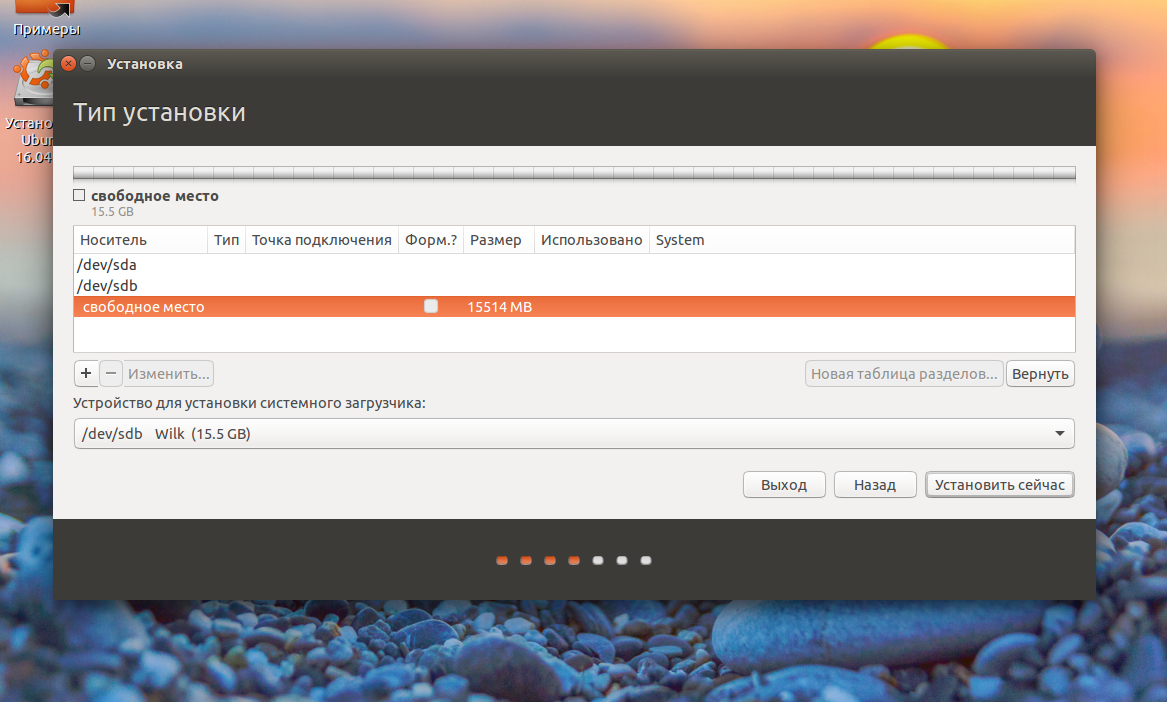
La première partition doit être créée avec le système de fichiers FAT32 et c'est la première pour que Windows puisse travailler avec. Par exemple, si vous avez un lecteur flash de 16 Go, 5 à 4 Go peuvent être donnés pour les données. Le point de montage de cette partition est /home :
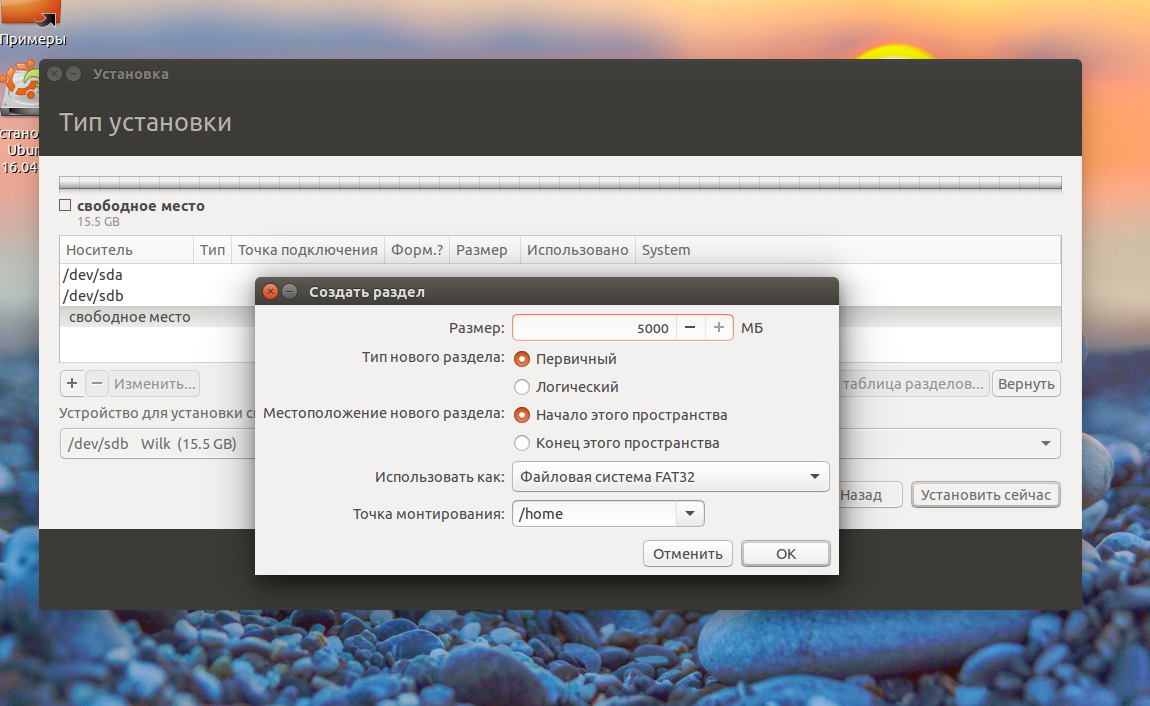
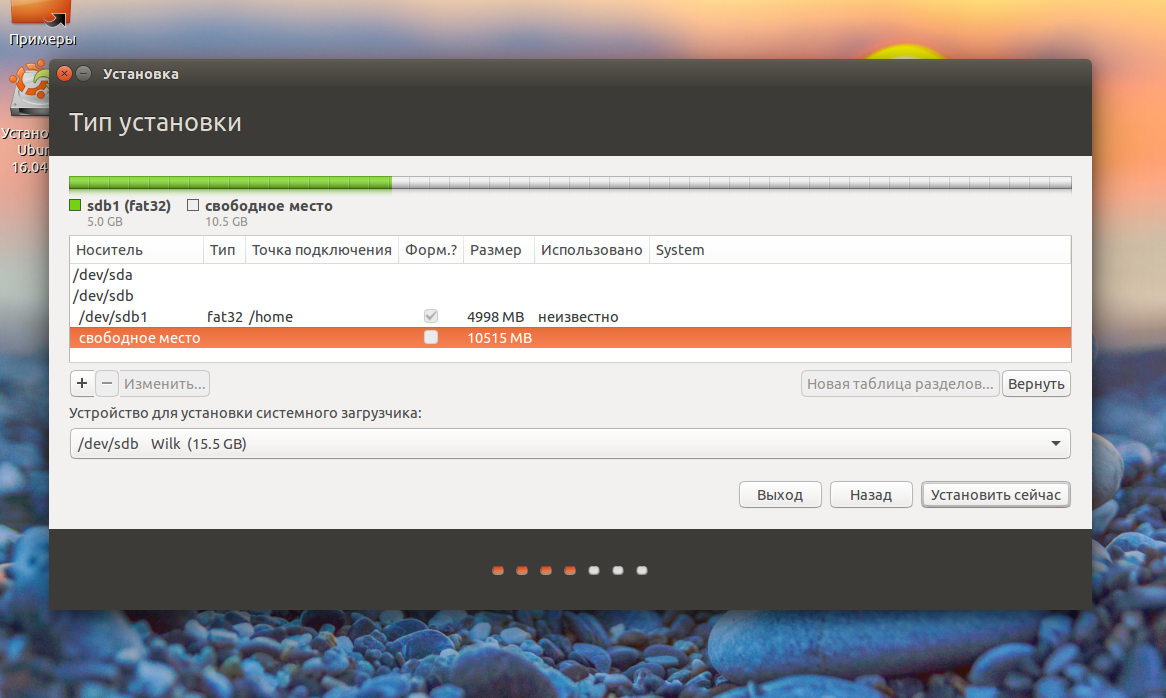
La deuxième section est utilisée pour les fichiers système, ici nous avons besoin d'au moins huit gigaoctets. Le système de fichiers est préférable de prendre Btrfs, car nous n'avons pas besoin de journalisation ext4, et btrfs a une compression et une optimisation pour ssd. Spécifiez / comme point de montage :
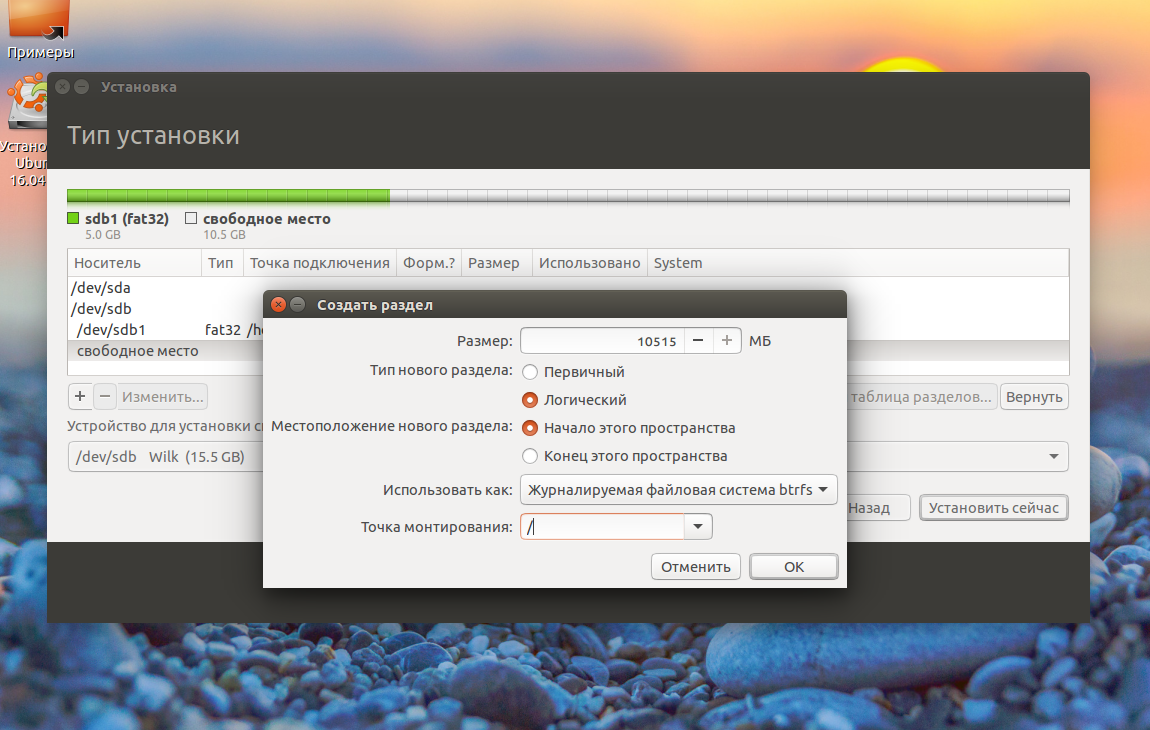
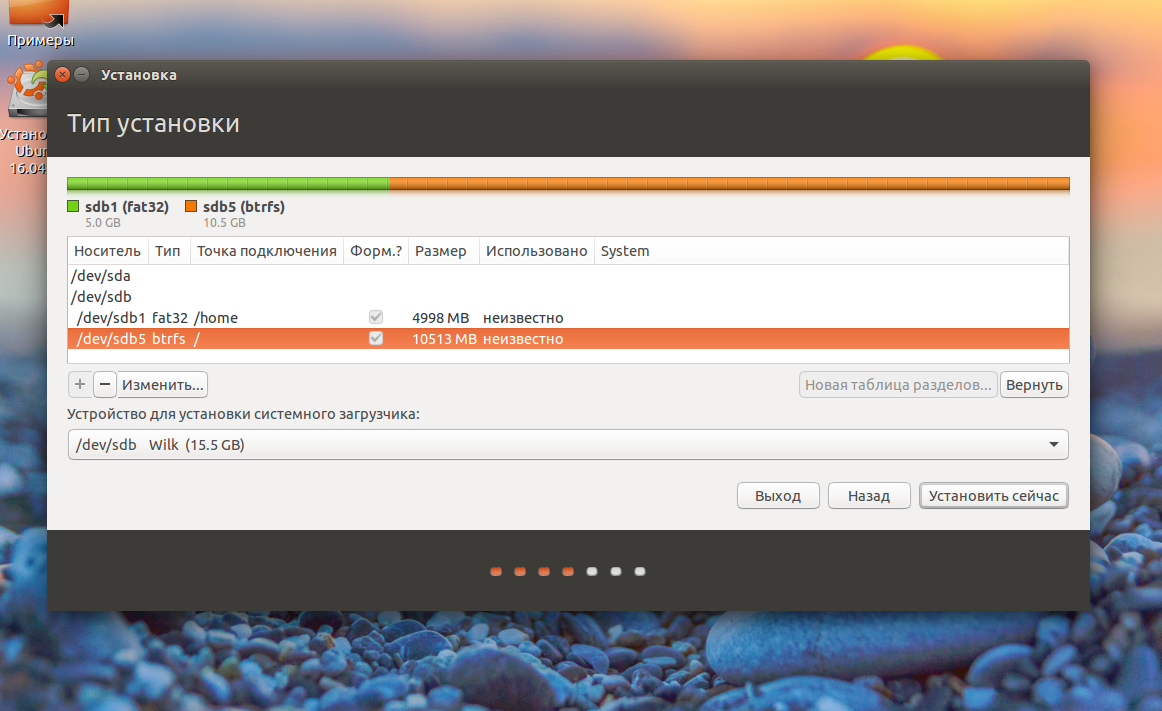
La dernière action de cette étape de l'assistant consiste à spécifier le périphérique pour le chargeur de démarrage, il doit s'agir du même lecteur flash sur lequel vous installez le système.
Optimiser Ubuntu pour qu'il s'exécute sur un lecteur flash
L'installation d'Ubuntu sur un lecteur flash est terminée, mais il ne nous reste plus qu'à le faire fonctionner de manière à écrire au minimum des données sur le disque. Tout cela doit être fait dans un système déjà installé.
La plupart des paramètres seront définis dans le fichier /etc/fstab, nous activons d'abord la compression de tous les fichiers et l'optimisation pour ssd dans btrfs, qui est utilisé comme racine. Nous avons utilisé la partition /dev/sdb2 pour la racine, puisque nous avons utilisé /dev/sdb1 pour /home :
/dev/sdb1/btrfs errors=remount-ro,noatime,nodiratime,compress=lzo,ssd,commit=60 0 1
Vous pouvez avoir des disques dans fstab nommés par UUID, alors vous devrez trouver l'entrée qui spécifie le point de montage / et le système de fichiers btfs, et donc déjà le changer. Considérez les options :
- erreurs=remonter-ro- remonter en lecture seule lors d'erreurs ;
- pas le temps- ne pas mettre à jour le temps d'accès au fichier ;
- nodiratime- ne pas mettre à jour le temps d'accès au dossier ;
- compresser=lzo- utilisez la compression lzo, c'est l'algorithme zlib le plus rapide qui donne plus de compression mais prend plus de temps ;
- valider=60- par défaut, le système de fichiers écrit toutes les informations sur les modifications de fichiers toutes les 30 secondes sur le disque, mais en utilisant ce paramètre, vous pouvez spécifier votre propre valeur, mais pas plus de 300 ;
- ssd- un ensemble d'optimisations pour les disques SSD.
Certains dossiers dans lesquels les fichiers système temporaires sont le plus souvent écrits peuvent être déplacés en RAM, pour cela, ajoutez les lignes suivantes à la fin du fichier /etc/fstab :
tmpfs /tmp tmpfs rw,size=100m 0 0
tmpfs /exécuter tmpfs rw 0 0
tmpfs /var/lock tmpfs rw 0 0
tmpfs /var/log tmpfs rw,size=10m 0 0
Le noyau n'écrit pas immédiatement les données sur le disque, mais les met en cache en mémoire et les écrit lorsque le disque n'est pas chargé ou qu'il ne peut plus être stocké en mémoire. Les fichiers /proc/sys/vm/ sont utilisés pour configurer les paramètres de vidage des données sur le disque. Les paramètres ci-dessous réduisent le nombre d'entrées en augmentant la consommation de RAM.
Durée maximale entre les écritures de données sur le disque :
sudo sysctl -w vm.laptop_mode=120
$ sudo sysctl -w vm.dirty_writeback_centisecs=12000
$ sudo sysctl -w vm.dirty_expire_centisecs=12000
La quantité maximale de mémoire pour le cache en pourcentage :
sudo sysctl -w vm.dirty_ratio=10
Écrire des données sur le disque lorsque seulement % de la mémoire est libre :
sudo sysctl -w vm.dirty_background_ratio=1
Après ces réglages, l'installation d'ubuntu sur un lecteur flash est terminée, le système est plus ou moins prêt à être utilisé sur un lecteur flash et ne lui fera pas autant de mal. Mais tout de même, n'oubliez pas de sauvegarder de temps en temps les données importantes, car tout peut casser au moment le plus inopportun.




